Terminal hay còn gọi là dòng lệnh (command line) là công cụ mạnh mẽ mà nhiều người dùng máy tính chưa khai thác hết tiềm năng. Dù giao diện đồ họa hiện đại đã làm cho việc sử dụng máy tính trở nên trực quan hơn, Terminal vẫn giữ vai trò quan trọng trong nhiều tác vụ chuyên sâu. Từ lập trình viên, quản trị hệ thống đến người dùng muốn tối ưu hiệu suất máy tính, ai cũng có lúc cần đến Terminal. Bài viết này của TechCare.vn sẽ giải thích chi tiết Terminal là gì, cách mở Terminal nhanh trên các hệ điều hành khác nhau, cùng những kinh nghiệm thực tế giúp người dùng tận dụng công cụ này hiệu quả.
Giới Thiệu Về Terminal

Định nghĩa và bản chất
Terminal là giao diện dựa trên văn bản cho phép người dùng tương tác trực tiếp với hệ điều hành thông qua các lệnh được nhập từ bàn phím. Khác với giao diện đồ họa (GUI) nơi người dùng nhấp chuột vào biểu tượng, Terminal yêu cầu gõ các câu lệnh cụ thể để thực hiện tác vụ.
Cấu trúc cơ bản: Terminal bao gồm một cửa sổ đen hoặc trắng với dấu nhắc lệnh (prompt), thường hiển thị tên người dùng, tên máy tính và thư mục hiện tại. Người dùng gõ lệnh sau dấu nhắc này và nhấn Enter để thực thi.
Mối quan hệ với Shell: Terminal thực chất là trình mô phỏng (emulator) cho phép truy cập Shell - chương trình xử lý và thực thi các lệnh. Các Shell phổ biến bao gồm Bash, Zsh trên Linux/macOS, và PowerShell, Command Prompt trên Windows.
Xem thêm Tổng hợp các phần mềm theo dõi máy tính hay nhất hiện nay
Lịch sử phát triển
Terminal có nguồn gốc từ những ngày đầu của máy tính, khi màn hình đồ họa chưa tồn tại. Người dùng tương tác với máy tính qua các thiết bị đầu cuối vật lý (physical terminal) kết nối với máy chủ trung tâm. Mặc dù công nghệ đã tiến xa, khái niệm và cách thức hoạt động của Terminal vẫn được duy trì vì tính hiệu quả và linh hoạt.
Tại sao vẫn sử dụng Terminal
Hiệu suất cao: Các lệnh thực thi nhanh hơn so với việc điều hướng qua nhiều menu đồ họa. Một dòng lệnh có thể thay thế hàng chục thao tác nhấp chuột.
Tự động hóa: Có thể viết script để tự động hóa các tác vụ lặp đi lặp lại, tiết kiệm thời gian đáng kể.
Quyền truy cập sâu: Nhiều tính năng hệ thống chỉ có thể truy cập qua Terminal, không có trong giao diện đồ họa.
Quản lý từ xa: Terminal cho phép điều khiển máy tính từ xa qua SSH hiệu quả hơn giao diện đồ họa.
Tiêu tốn ít tài nguyên: Giao diện văn bản sử dụng ít RAM và CPU hơn nhiều so với giao diện đồ họa.
Cấu Hình Hệ Thống Cần Thiết
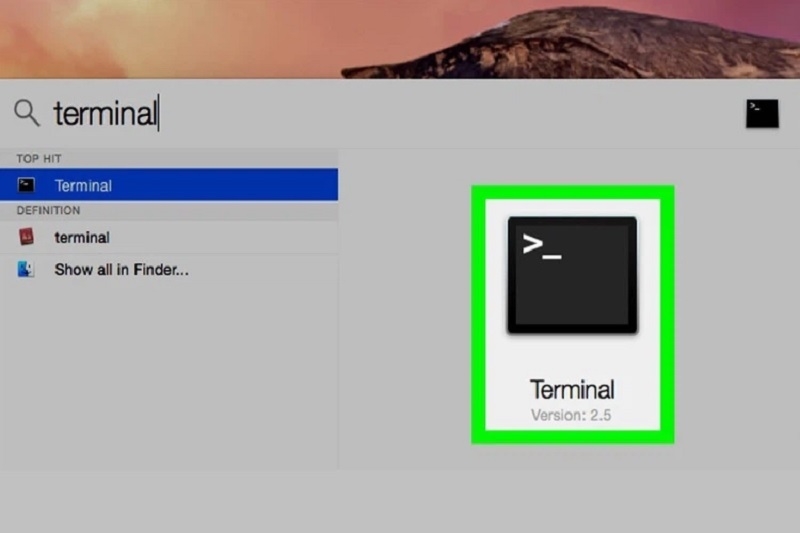
Yêu cầu tối thiểu
Terminal là ứng dụng nhẹ, hoạt động trên hầu hết mọi máy tính hiện đại. Tuy nhiên, để sử dụng hiệu quả:
Windows: Windows 7 trở lên cho Command Prompt, Windows 7 SP1 trở lên cho PowerShell 5.0, Windows 10 trở lên cho trải nghiệm tốt nhất với Windows Terminal mới.
macOS: macOS 10.9 trở lên, khuyến nghị macOS 10.15 trở lên để sử dụng Zsh mặc định.
Linux: Bất kỳ bản phân phối nào hiện đại đều có terminal, không yêu cầu đặc biệt.
RAM: Tối thiểu 2GB cho hệ điều hành và terminal chạy mượt.
Dung lượng: Terminal chiếm rất ít không gian, thường dưới 100MB bao gồm các file hỗ trợ.
Quyền truy cập
Một số lệnh yêu cầu quyền quản trị viên (administrator/root). Trên Windows, cần chạy terminal "as administrator". Trên macOS/Linux, sử dụng lệnh sudo trước các lệnh cần quyền cao.
Phông chữ và giao diện
Để hiển thị tốt các ký tự đặc biệt và biểu tượng, nên cài đặt phông chữ monospace chuyên dụng như Cascadia Code, Fira Code, hoặc Source Code Pro.
Cách Mở Terminal Trên Các Hệ Điều Hành
Dưới đây là hướng dẫn chi tiết cách mở Terminal trên các hệ điều hành phổ biến, kèm theo mẹo từ Techcare.vn để thao tác nhanh hơn.
Mở Terminal Trên Windows
Windows cung cấp hai công cụ dòng lệnh chính: Command Prompt và PowerShell. Ngoài ra, Windows Terminal là một lựa chọn hiện đại, tích hợp cả hai trong một giao diện.
- Nhấn Windows + R, gõ cmd (cho Command Prompt) hoặc powershell (cho PowerShell), sau đó nhấn Enter.
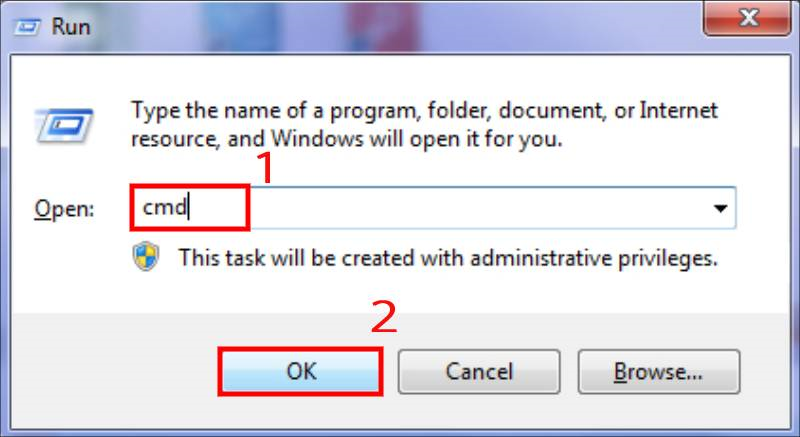
- Nhấp chuột phải vào nút Start, chọn Command Prompt hoặc Windows PowerShell. Tìm kiếm Command Prompt hoặc PowerShell trên thanh tìm kiếm Windows.
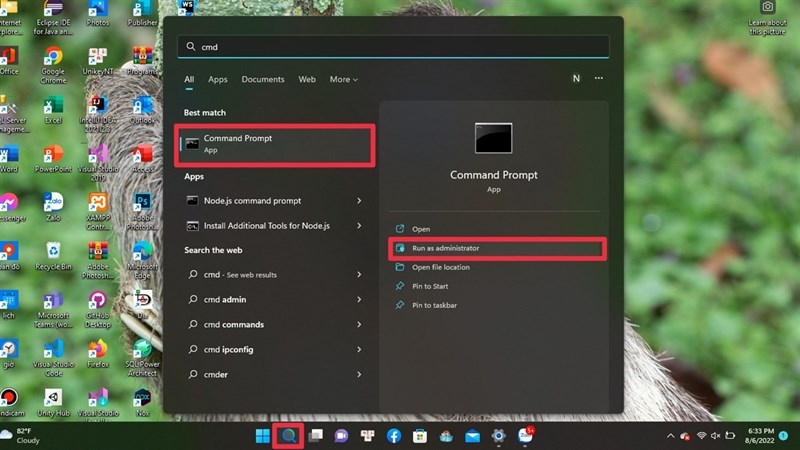
- Đối với Windows Terminal - công cụ hiện đại nhất, người dùng tìm kiếm trực tiếp tên ứng dụng trong thanh tìm kiếm hệ thống. Nếu chưa có, tải về từ Microsoft Store miễn phí. Ứng dụng này hỗ trợ nhiều tab, tùy chỉnh màu sắc và font chữ đa dạng.
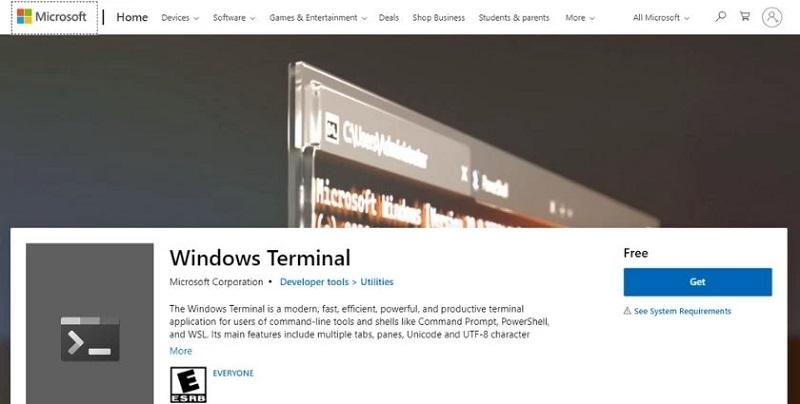
Mẹo từ Techcare.vn: Nếu sử dụng Windows 10 hoặc 11, hãy cài đặt Windows Terminal từ Microsoft Store. Đây là công cụ miễn phí, dễ sử dụng và hỗ trợ giao diện thân thiện hơn, phù hợp cho cả người mới bắt đầu.
Mở Terminal Trên macOS
Trên macOS, Terminal là công cụ tích hợp sẵn, dễ dàng truy cập qua nhiều cách.
Mở bằng phím tắt
- Nhấn Command + Space để mở Spotlight, gõ Terminal và nhấn Enter.

Mở bằng Finder
- Mở Finder > Applications > Utilities > Terminal.
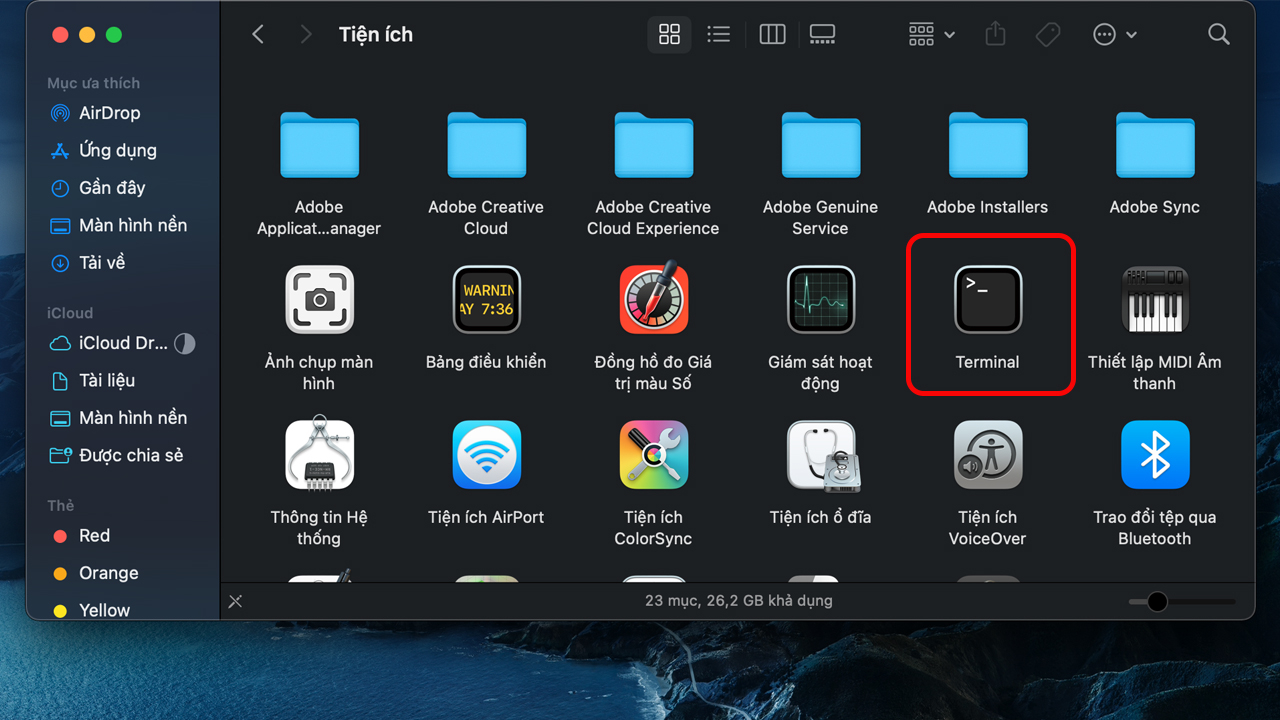
Mở bằng Launchpad
- Bạn mở “Launchpad” trên thanh “Dock” của máy tính.
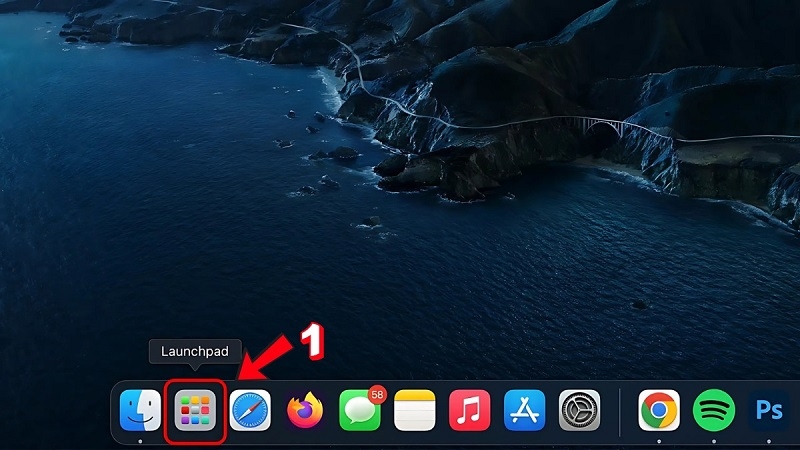
- Bạn nhấn chọn “Other”.
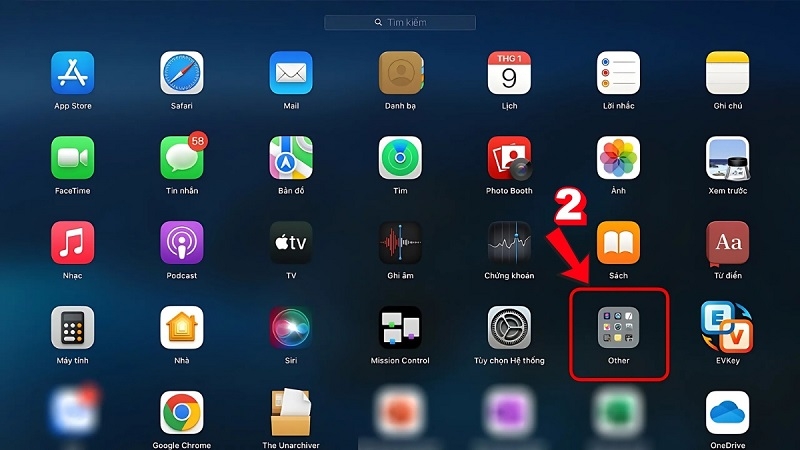
- Tiếp theo đó, bạn chọn “Terminal” là xong.
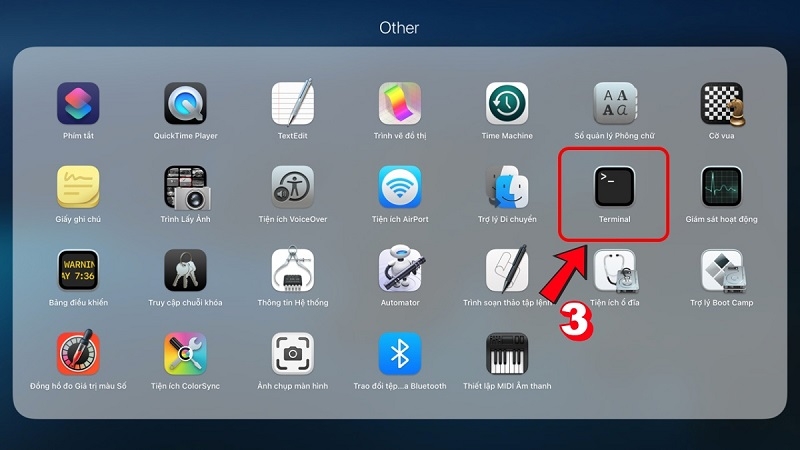
Mẹo từ Techcare.vn: Sử dụng Spotlight (Command + Space) là cách nhanh nhất để mở Terminal, đặc biệt khi bạn đang làm việc đa nhiệm trên macOS.
Mở Terminal Trên Ubuntu/Linux
Linux, đặc biệt là Ubuntu, được thiết kế để tối ưu hóa việc sử dụng Terminal.
Cách mở nhanh:
- Nhấn Ctrl + Alt + T để mở Terminal ngay lập tức.
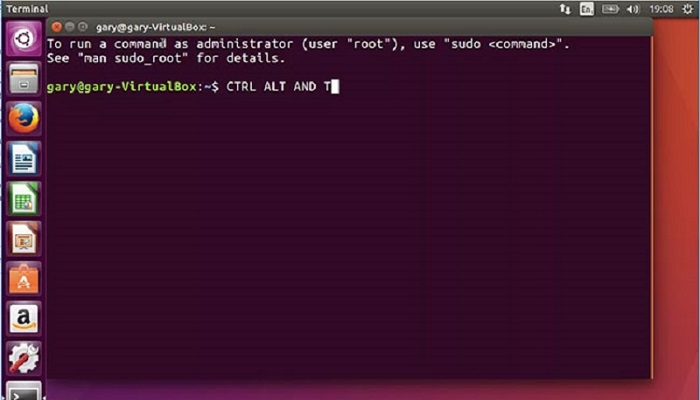
Các cách khác:
- Nhấp vào nút Activities ở góc trên bên trái, gõ Terminal và chọn ứng dụng.
- Nhấp chuột phải trên Desktop, chọn Open Terminal (tùy phiên bản Ubuntu).
Mẹo từ Techcare.vn: Phím tắt Ctrl + Alt + T là lựa chọn tối ưu cho người dùng Ubuntu, giúp tiết kiệm thời gian khi cần truy cập Terminal nhanh chóng.
Hướng Dẫn Sử Dụng Terminal Cơ Bản
Để sử dụng Terminal hiệu quả, bạn cần làm quen với các lệnh cơ bản. Dưới đây là một số lệnh phổ biến và cách áp dụng chúng.
Di Chuyển Thư Mục
Lệnh cd (change directory) giúp bạn di chuyển đến các thư mục trên máy tính:
- Cú pháp: $ cd [đường_dẫn_thư_mục]
- Ví dụ: $ cd Documents để chuyển đến thư mục Documents.
- Chuyển về thư mục Home: $ cd hoặc $ cd ~ (trên Linux/macOS, ký tự ~ đại diện cho thư mục Home).

Hiển Thị Nội Dung Thư Mục
Lệnh ls (trên Linux/macOS) hoặc dir (trên Windows) hiển thị danh sách các tệp và thư mục:
- Cú pháp: $ ls [đường_dẫn_thư_mục]
- Ví dụ: $ ls Documents để liệt kê nội dung trong thư mục Documents.
- Lệnh cơ bản: $ ls hiển thị nội dung thư mục hiện tại.
Xóa Tệp
Lệnh rm (remove) dùng để xóa tệp:
- Cú pháp: $ rm [đường_dẫn_tệp]
- Ví dụ: $ rm file.txt để xóa tệp file.txt.
Xóa Thư Mục
Để xóa thư mục, sử dụng lệnh rmdir hoặc rm:
- Xóa thư mục rỗng: $ rmdir [tên_thư_mục]
- Xóa thư mục chứa tệp: $ rm -r [tên_thư_mục] (yêu cầu xác nhận từng tệp).
- Xóa mà không cần xác nhận: $ rm -rf [tên_thư_mục] (thêm -f để bỏ qua xác nhận).
Lưu ý từ Techcare.vn: Hãy cẩn thận khi sử dụng lệnh rm -rf, vì nó có thể xóa dữ liệu quan trọng mà không thể khôi phục.
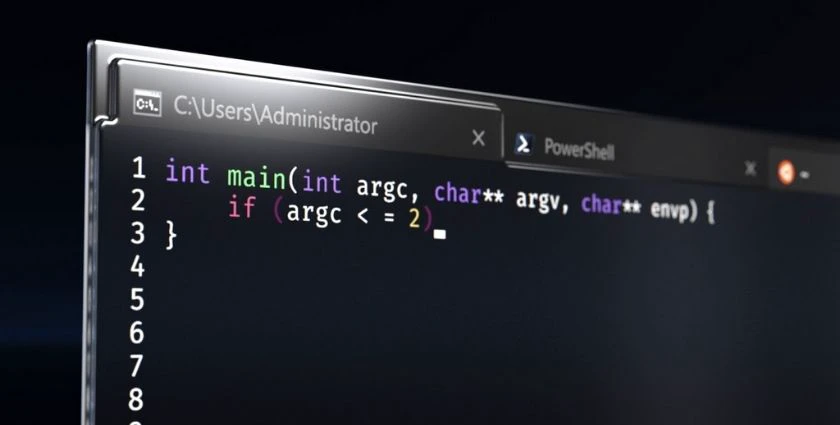
Một Số Lệnh Hữu Ích Khác
- Kiểm tra vị trí hiện tại: $ pwd (print working directory) hiển thị thư mục bạn đang làm việc.
- Tạo thư mục: $ mkdir [tên_thư_mục] để tạo thư mục mới.
- Sao chép tệp: $ cp [tệp_nguồn] [tệp_đích] để sao chép tệp.
- Di chuyển tệp/thư mục: $ mv [tệp/thư_mục_nguồn] [tệp/thư_mục_đích].
Ứng Dụng Thực Tiễn Của Terminal
Terminal không chỉ dành cho lập trình viên hay chuyên gia IT. Dưới đây là một số cách người dùng thông thường có thể tận dụng Terminal để tối ưu hóa công việc:
Tự Động Hóa Tác Vụ
Terminal cho phép tạo các script để tự động hóa các tác vụ lặp đi lặp lại, như sao lưu tệp, đổi tên hàng loạt tệp hoặc chuyển tệp vào thư mục cụ thể.
Ví dụ: Để đổi tên tất cả tệp .jpg thành .png, bạn có thể viết một script ngắn trong Terminal, tiết kiệm hàng giờ so với thao tác thủ công.
Quản Lý Tệp Hiệu Quả
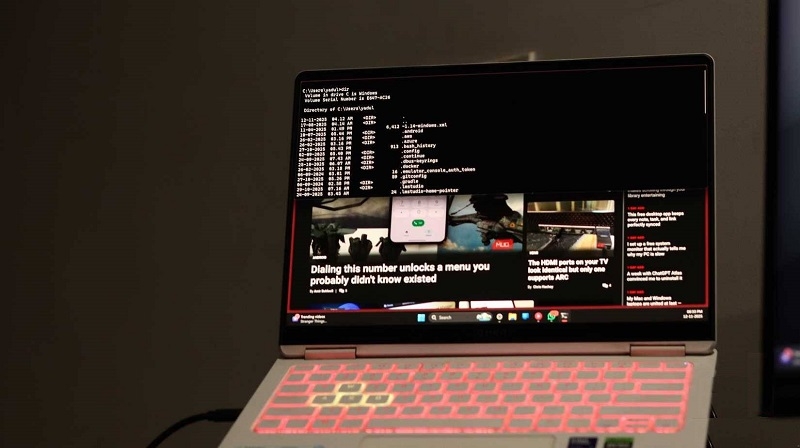
Terminal giúp bạn tìm kiếm, sắp xếp và quản lý tệp nhanh chóng, đặc biệt khi làm việc với số lượng lớn dữ liệu. Ví dụ, lệnh find có thể tìm tất cả tệp có đuôi cụ thể trong vài giây.
Cài Đặt Phần Mềm
Trên macOS (sử dụng Homebrew) hoặc Ubuntu (sử dụng apt), Terminal cho phép cài đặt phần mềm chỉ với một lệnh duy nhất, thay vì phải tải và cài đặt thủ công.
Ví dụ: Trên Ubuntu, $ sudo apt install gimp sẽ cài đặt phần mềm chỉnh sửa ảnh GIMP.
Kiểm Tra Hệ Thống
Terminal cung cấp các lệnh để theo dõi tình trạng hệ thống, như kiểm tra CPU, bộ nhớ hoặc các tiến trình đang chạy. Ví dụ, lệnh top (Linux/macOS) hoặc tasklist (Windows) hiển thị thông tin về các ứng dụng đang hoạt động.
Kinh Nghiệm Và Mẹo Hay

Tùy chỉnh giao diện
Terminal mặc định thường có màu đen trắng đơn điệu. Thay đổi màu sắc, phông chữ và kích thước giúp làm việc dễ chịu hơn. Trên Windows Terminal, có thể tải theme từ cộng đồng. Trên macOS, vào Preferences để điều chỉnh profile. Linux cung cấp vô số tùy chọn tùy biến qua file cấu hình.
Học các lệnh cơ bản
Thay vì nhớ hàng trăm lệnh, hãy bắt đầu với những lệnh thiết yếu:
- cd - thay đổi thư mục
- ls (Unix) hoặc dir (Windows) - liệt kê file
- mkdir - tạo thư mục mới
- rm (Unix) hoặc del (Windows) - xóa file
- cp (Unix) hoặc copy (Windows) - sao chép file
- clear (Unix) hoặc cls (Windows) - xóa màn hình
Sử dụng lịch sử lệnh
Nhấn mũi tên lên/xuống để duyệt qua các lệnh đã gõ trước đó. Tiết kiệm thời gian thay vì gõ lại lệnh dài. Trên Unix, lệnh history hiển thị tất cả lịch sử lệnh.
Tab completion
Khi gõ lệnh hoặc đường dẫn file, nhấn Tab để tự động hoàn thành. Nếu có nhiều khả năng, nhấn Tab hai lần để xem danh sách. Tính năng này giảm thiểu lỗi chính tả và tăng tốc độ làm việc.
Copy và paste
Trên Windows Terminal và PowerShell, có thể dùng Ctrl + C/V để copy paste. Trên Command Prompt cũ, cần nhấp chuột phải hoặc dùng menu. Trên macOS/Linux, dùng Ctrl + Shift + C/V hoặc chuột phải.
Chạy nhiều terminal
Đừng ngại mở nhiều cửa sổ terminal cùng lúc cho các tác vụ khác nhau. Hoặc sử dụng terminal multiplexer như tmux, screen để chia cửa sổ thành nhiều panel.
Khắc Phục Các Lỗi Thường Gặp
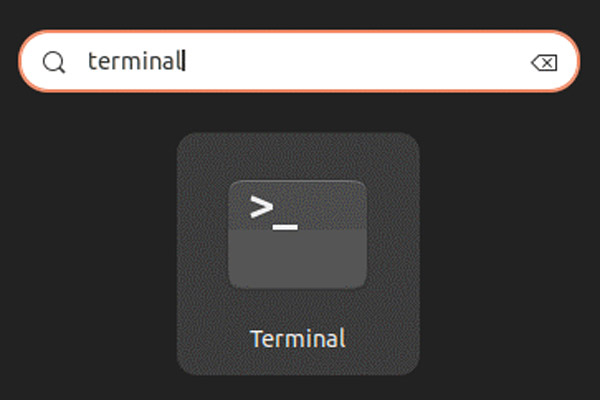
Lỗi không tìm thấy lệnh
Nguyên nhân: Lệnh không tồn tại, gõ sai tên, hoặc chương trình chưa được cài đặt/thêm vào PATH.
Cách khắc phục:
- Kiểm tra chính tả lệnh
- Xác nhận chương trình đã được cài đặt
- Thêm đường dẫn chương trình vào biến môi trường PATH
- Trên Windows, thử chạy terminal với quyền quản trị
Lỗi quyền truy cập bị từ chối
Nguyên nhân: Lệnh yêu cầu quyền cao hơn quyền người dùng hiện tại.
Cách khắc phục:
- Trên Windows: Mở terminal với "Run as administrator"
- Trên Unix/Linux: Thêm sudo trước lệnh
- Kiểm tra quyền sở hữu file/thư mục đang thao tác
Terminal không mở được
Nguyên nhân: File hệ thống bị lỗi, cấu hình sai, hoặc phần mềm xung đột.
Cách khắc phục:
- Khởi động lại máy tính
- Chạy công cụ sửa chữa hệ thống (SFC trên Windows)
- Thử terminal thay thế (nếu dùng GNOME Terminal lỗi, thử xterm)
- Kiểm tra và phục hồi file cấu hình
Hy vọng qua bài viết này, người đọc đã nắm được khái niệm Terminal, cách mở Terminal trên máy tính, cùng những kinh nghiệm thực tế. Hãy bắt đầu khám phá Terminal ngay hôm nay - công cụ tưởng chừng khô khan này sẽ mở ra một thế giới mới về cách tương tác với máy tính. TechCare.vn chúc các bạn thành công trên hành trình làm chủ dòng lệnh!



















